¿Cómo insertar el tipo de cambio en tiempo real en Excel?
Para el personal que suele trabajar con múltiples monedas, insertar un tipo de cambio en tiempo real puede ser muy importante y útil. Aquí te presento una manera rápida de obtener el tipo de cambio en vivo entre dos monedas en Excel.Obtener el tipo de cambio en vivo con Conversión de moneda![]()
Obtener el tipo de cambio en vivo con Conversión de moneda
Si has instalado Kutools para Excel, puedes usar la Conversión de moneda para agregar el tipo de cambio actual al comentario, y cuando necesites actualizar el tipo de cambio, solo necesitas hacer clic en Actualizar tasa de cambio.
Después de instalar gratuitamente Kutools para Excel, por favor sigue los pasos a continuación:
1. Selecciona los valores que deseas convertir a otra moneda y mostrar el tipo de cambio. Ver captura de pantalla: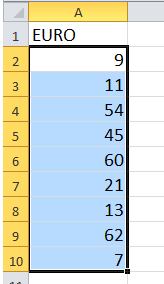
2. Luego haz clic en Kutools > Texto > Conversión de moneda.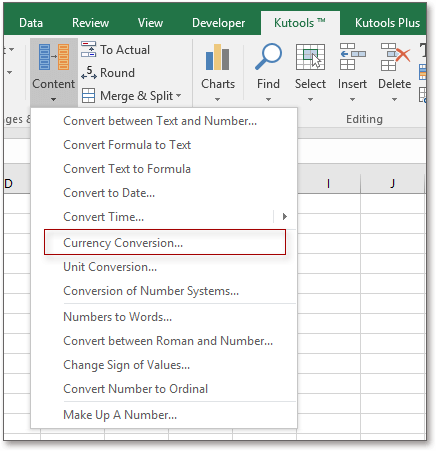
3. En el cuadro de diálogo de Conversión de moneda, especifica las monedas entre las que deseas convertir; aquí voy a convertir de Euro a Dólar estadounidense. Ver captura de pantalla:
4. Luego haz clic en Opciones de llenado para especificar la opción de salida que necesitas. Ver captura de pantalla:
Nota: Si deseas mostrar la tasa de cambio, solo puedes elegir Comentario o Celda y comentario.
5. Haz clic en Cerrar > Aceptar. Ahora el resultado de la conversión y la tasa de cambio se han agregado al comentario.
Consejo: puedes hacer clic en Revisar > Mostrar todos los comentarios para ver todos los comentarios.
Si deseas actualizar el tipo de cambio, solo necesitas seleccionar los datos nuevamente, aplicar Conversión de moneda, luego especificar las monedas y hacer clic en Actualizar tasa de cambio.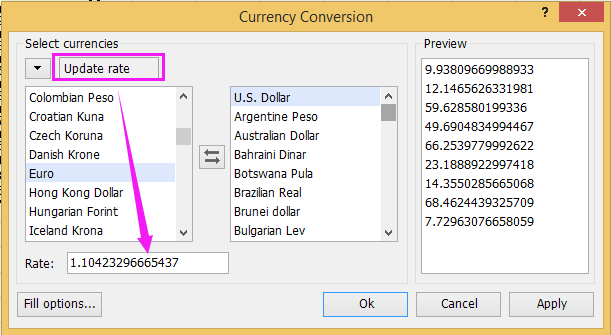
Luego haz clic en Aceptar, y podrás ver que todo el contenido del comentario ha sido actualizado.

Descubre la Magia de Excel con Kutools AI
- Ejecución Inteligente: Realiza operaciones en celdas, analiza datos y crea gráficos, todo impulsado por comandos simples.
- Fórmulas Personalizadas: Genera fórmulas adaptadas para optimizar tus flujos de trabajo.
- Codificación VBA: Escribe e implementa código VBA sin esfuerzo.
- Interpretación de Fórmulas: Comprende fórmulas complejas con facilidad.
- Traducción de Texto: Supera las barreras del idioma dentro de tus hojas de cálculo.
Las mejores herramientas de productividad para Office
Mejora tu dominio de Excel con Kutools para Excel y experimenta una eficiencia sin precedentes. Kutools para Excel ofrece más de300 funciones avanzadas para aumentar la productividad y ahorrar tiempo. Haz clic aquí para obtener la función que más necesitas...
Office Tab incorpora la interfaz de pestañas en Office y facilita mucho tu trabajo
- Habilita la edición y lectura con pestañas en Word, Excel, PowerPoint, Publisher, Access, Visio y Project.
- Abre y crea varios documentos en nuevas pestañas de la misma ventana, en lugar de hacerlo en ventanas separadas.
- ¡Aumenta tu productividad en un50% y reduce cientos de clics de ratón cada día!
Todos los complementos de Kutools. Un solo instalador
El paquete Kutools for Office agrupa complementos para Excel, Word, Outlook y PowerPoint junto con Office Tab Pro, ideal para equipos que trabajan en varias aplicaciones de Office.
- Suite todo en uno: complementos para Excel, Word, Outlook y PowerPoint + Office Tab Pro
- Un solo instalador, una licencia: configuración en minutos (compatible con MSI)
- Mejor juntos: productividad optimizada en todas las aplicaciones de Office
- Prueba completa de30 días: sin registro ni tarjeta de crédito
- La mejor relación calidad-precio: ahorra en comparación con la compra individual de complementos